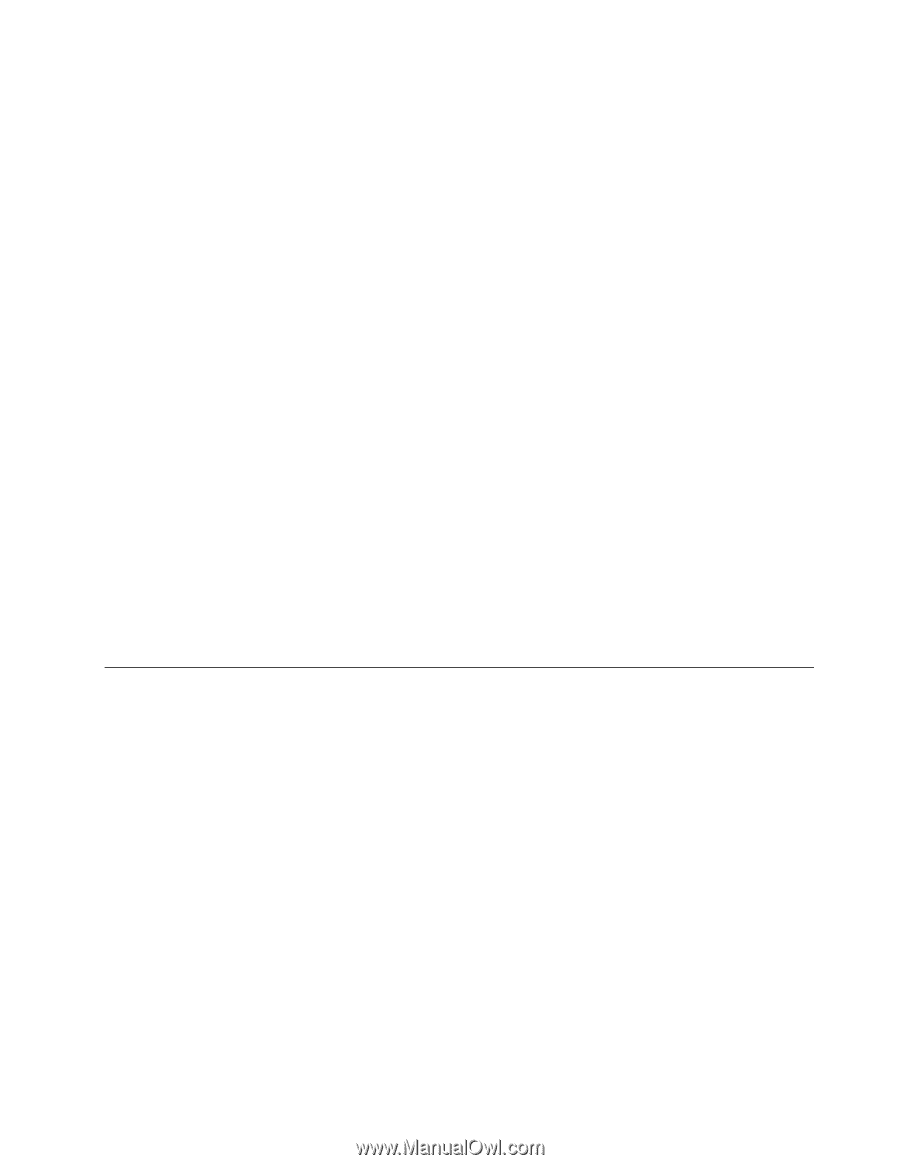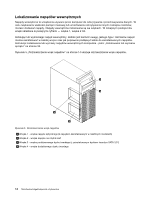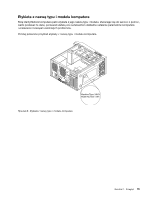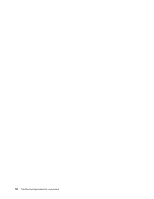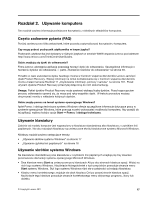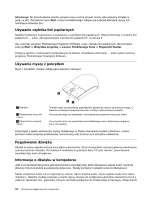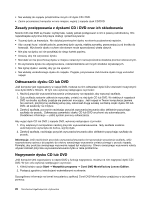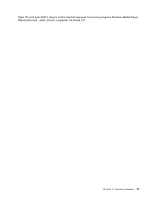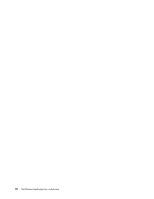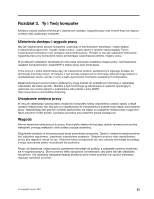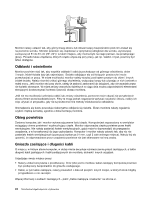Lenovo ThinkCentre Edge 91 (Polish) User Guide - Page 31
Ustawianie głośności z pulpitu, Ustawianie głośności z Panelu sterowania
 |
View all Lenovo ThinkCentre Edge 91 manuals
Add to My Manuals
Save this manual to your list of manuals |
Page 31 highlights
dźwiękowej można nagrywać i odtwarzać muzykę, a także cieszyć się dźwiękiem w różnych aplikacjach multimedialnych oraz korzystać z oprogramowania do rozpoznawania mowy. Opcjonalnie do złącza wyjścia audio można podłączyć głośniki stereofoniczne, które zapewnią wyższą jakość odtwarzanego dźwięku. Ustawianie głośności z pulpitu Regulator głośności na pulpicie jest dostępny w postaci ikony głośności na pasku zadań. Ikona ta jest umieszczona w prawym dolnym rogu pulpitu systemu Windows. W celu ustawienia głośności kliknij tę ikonę i przesuń suwak w górę lub w dół albo kliknij ikonę Wycisz i zupełnie wyłącz dźwięk. Jeśli ikony głośności nie ma na pasku narzędzi, zajrzyj do tematu „Dodawanie ikony głośności do paska narzędzi" na stronie 19. Dodawanie ikony głośności do paska narzędzi Aby dodać ikonę do paska narzędzi w systemie operacyjnym Windows 7, wykonaj następujące czynności: 1. Na pulpicie systemu Windows kliknij kolejno opcje Start ➙ Panel sterowania ➙ Wygląd i personalizacja. 2. W sekcji Pasek zadań i menu Start kliknij opcję Dostosuj ikony na pasku narzędzi. 3. Kliknij opcję Włączanie i wyłączanie ikon systemowych i zmień działanie ikony regulacji głośności z Wyłącz na Włącz. 4. Kliknij przycisk OK w celu zapisania nowych ustawień. Ustawianie głośności z Panelu sterowania Głośność komputera można ustawić w Panelu sterowania. W tym celu wykonaj następujące czynności: 1. Na pulpicie systemu Windows kliknij kolejno opcje Start ➙ Panel sterowania ➙ Sprzęt i dźwięk. 2. W sekcji Dźwięk kliknij opcję Dopasuj głośność systemu. 3. Przesuwając suwaki w górę lub w dół, odpowiednio zwiększ lub zmniejsz głośność dźwięków odtwarzanych z komputera. Używanie dysków CD i DVD W komputerze może być zamontowany napęd DVD-ROM lub napęd DVD z funkcją nagrywania. Napędy DVD obsługują standardowe nośniki CD i DVD o średnicy 12 cm (4,75 cala). Jeśli Twój komputer jest wyposażony w napęd DVD, potrafi on odczytywać dyski DVD-ROM, DVD-R, DVD-RAM, DVD-RW oraz wszystkie rodzaje dysków CD, takie jak CD-ROM, CD-RW, CD-R dyski CD audio. Jeśli dysponujesz napędem DVD z funkcją nagrywania, może on również nagrywać na dyskach DVD-R, DVD-RW, dyskach DVD-RAM typu II, dyskach CD-RW standardowych i o zwiększonej szybkości oraz dyskach CD-R. Korzystając z napędu DVD, przestrzegaj następujących wskazówek: • Nie ustawiaj komputera w miejscach, gdzie napęd będzie narażony na oddziaływanie następujących czynników: - Wysoka temperatura - Duża wilgotność - Duże zapylenie - Znaczne wibracje i wstrząsy - Nachylenie powierzchni - Bezpośrednie światło słoneczne Rozdział 2. Używanie komputera 19